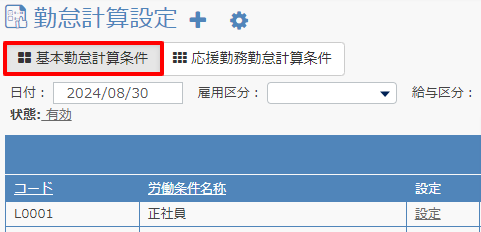設定
- 雇用区分とは
- 雇用区分とは
- インポート|雇用区分
- 労働条件とは
- 労働条件を登録する
- 労働条件の基本設定|税・社保届出事業所の関連付け
- 労働条件の基本設定|管理方法と管理者の操作制限
- 勤怠計算|残業計算と所定労働カレンダーの設定
- 残業の計算(週で計算)
- 残業の計算(日で計算)
- 残業の計算(月で計算)
- 残業の計算(月間変形労働時間で計算)
- 残業の計算(始業終業で計算)
- 勤怠計算|深夜と深夜残業の合算
- 勤怠計算|通常残業と所定休出の合算
- 勤怠計算|みなし残業
- 勤怠計算|45時間、60時間残業
- 勤怠計算|打刻時間管理方法、休憩方式
- 勤怠計算|有給休暇方式の設定
- 給与計算|給与額
- 給与計算|割増賃金単価
- 給与計算|My Salary
- 給与計算|交通費
- 給与/交通費タブ|遅刻早退欠勤減額金
- 給与計算|平均賃金
- 給与計算|深夜時間/残業や休日出勤等の割増率
- 給与計算|企業特有の手当・控除項目
- 通知・アラート|管理者・スタッフへの通知、通知メール
- 通知・アラート|残業アラート
- 通知・アラート|管理者・スタッフの操作可能範囲
- 勤怠計算|スタッフの職位
- 勤怠計算|従業員応援勤務時の労働条件
- 勤怠計算|週の起算曜日
- 労働条件の企業設定|変形労働の検索オプション使用
- 勤怠計算|日付変更時刻
- 労働条件をコピーしたい
- 所定労働カレンダーの更新
- 労働条件の更新
- 勤怠計算|時間帯別時給初期設定
雇用区分とは
【管理者向け】
雇用区分とは?
雇用区分とは、給与の支給日や頻度、勤怠の締め日を管理するマスタです。
雇用区分と労働条件の違いは?
雇用区分は、給与を支払うための勤怠期間や支給日を管理するマスタです。
労働条件は、所定就業時間や残業計算方法などの就業規則に近い詳細を設定していくマスタになり、勤怠計算、給与計算、通知・アラートと3つのメニューに分かれています。
労働条件の詳細についてはこちらをご確認ください。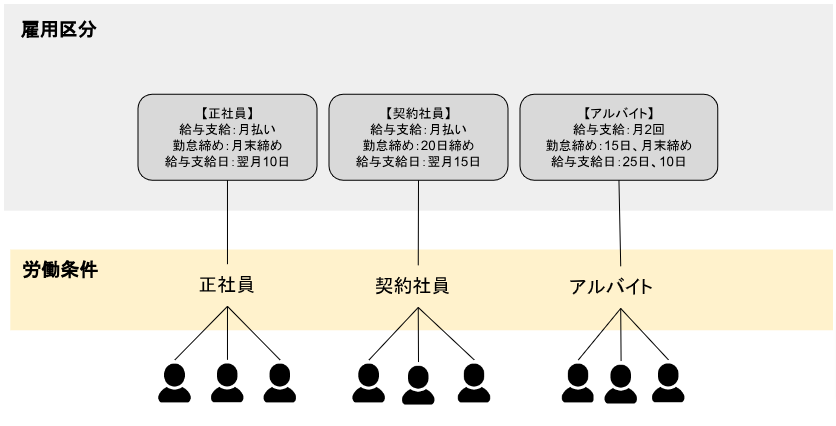
雇用区分を決定するポイントは?
「勤怠期間」、「支給方法」、「支給日」、「管理」が雇用区分を作るポイントになります。
- 勤怠期間は全従業員同じですか?
⇒正社員は月末締め、アルバイトは15日締めのように勤怠期間が違う時は雇用区分を分けて登録します。 - 支給方法は全従業員同じですか?
- 支給日は同じですか?
⇒1の勤怠期間、2の支給方法が同じでも、アルバイトは翌月15日払い、パートは翌月10日支払いのように支給日が違う時も、雇用区分を分けて登録します。 - 1.2.3.全て同じであれば1つの雇用区分でいいですか?
⇒1の勤怠期間、2の支給方法、3の支給日が全て同じ「正社員と契約社員」があったとします。支払い条件については同じでも、勤務の承認や給与計算のチェックを行う際に別々に絞込をして確認したいような場合は、雇用区分を分けて登録します。雇用区分ごとに以下の設定ができます。
- 勤怠ー勤務実績集計結果設定
集計結果の設定は雇用区分ごとに設定しますので、雇用区分により表示させる項目、表示させない項目など設定を変更することが可能です。
集計結果設定はこちらをご確認ください。 - 勤怠ー勤務休暇区分設定
雇用区分ごとに設定変更できる項目があります。
表示制御(雇用区分ごとに該当勤務区分を使用させるかどうかの設定)
所定内対象区分設定(雇用区分ごとに該当勤務区分を含めて残業計算するかどうかの設定)
勤務休暇区分設定はこちらをご確認ください。 - 雇用区分別検索
画面により雇用区分を選択して検索できます。
勤務ルールが異なる場合は、雇用区分を分けて設定することをおすすめいたします。 - 勤怠ー勤務実績集計結果設定
一度に複数の雇用区分を登録する方法
一度に複数の雇用区分を登録する場合にはインポート機能での登録が便利です。
雇用区分の登録方法
ここからは実際の画面に従って、雇用区分の登録手順をご案内します。
※スタッフ登録後は雇用区分に設定した締日、月度、支給日は変更できなくなりますのでご注意ください。
※Doreming運用開始後に雇用区分を追加登録する場合は、こちらのヘルプ記事もご参照ください。
- 勤怠ー雇用区分設定をクリックします。
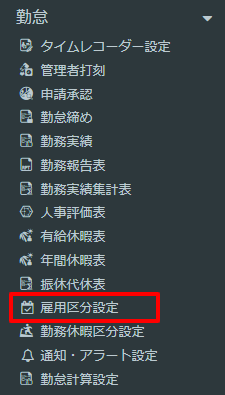
- 画面上部の+をクリックします。

- 各項目を設定し、最後に登録をクリックします。

- コード:未入力の場合は自動採番されます。
- 名称 :雇用区分の名称を入力してください。
- 略称 :4文字以内で入力してください。
- 締日 :勤怠期間(月度)の締日を選択してください。
- 月度 :締日に末日以外を選択した際に選択します。
例)20日締だった場合に7月度の期間を決める設定です。
パターン1:6/21~7/20を7月度
パターン2:7/21~8/20を7月度 - 給与支給:給与の回数を選択してください。
月1回払い、月2回払い、週払いから選択します。 - 支給日 :支給日を選択してください。
月1回払い 当月度もしくは翌月度から選択します。(※)
月2回払い 月度の中を2回に分ける期間とそれぞれの
支払い日を決定します。
週払い 1週間の開始曜日と支払いする曜日を決定します。 - 状態 :利用しなくなった雇用区分は無効にしてください。
労働条件作成時に選択できなくなります。 - 労働条件も作成する:雇用区分作成時に労働条件も自動的に作成する場合に選択してください。
※支給日当月度は残業、深夜、所定休出出勤、法定休出出勤等の変動する金額は翌月度の給与で支給され、給与区分は月給のみに対応しています。
※支給日当月度はStep1勤怠締日登録で選択した月度内の支給となりますのでご注意ください。
例)20日締め 4/21~5/20→5/25支給
この場合、支給日は翌月度を選択してください。
当月度を選択した場合は4/21~5/20内での支給となり支給日は4/25となります。
- 雇用区分が作成されました。

以上で、雇用区分の登録は完了です。
次の作業
労働条件の登録を行ってください。労働条件は勤怠計算設定、給与計算設定、通知・アラート設定と3つのメニューに分かれています。
雇用区分作成時に、「労働条件も作成する」にチェックを入れた場合は、勤怠計算設定、給与計算設定、通知・アラート設定の各メニューに雇用区分と同じ名前の労働条件が作成されています。御社の就業規則にあわせた残業計算などの詳細設定を行ってください。
詳細はこちらをご確認ください。